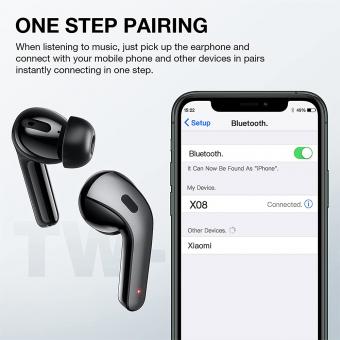Como Emparejar Auriculares Bluetooth Bluedio ?
Para emparejar los auriculares Bluetooth Bluedio, primero asegúrate de que los auriculares estén completamente cargados. Luego, enciende los auriculares y ponlos en modo de emparejamiento presionando y manteniendo presionado el botón de encendido durante unos segundos hasta que la luz indicadora parpadee en rojo y azul. A continuación, activa la función Bluetooth en tu dispositivo móvil y busca dispositivos disponibles. Selecciona los auriculares Bluedio en la lista de dispositivos disponibles y espera a que se emparejen. Una vez emparejados, la luz indicadora en los auriculares debería cambiar a un color sólido y tu dispositivo móvil debería indicar que los auriculares están conectados. Ahora puedes disfrutar de tu música o hacer llamadas con tus auriculares Bluedio.
1、 Activar el modo de emparejamiento en los auriculares

Para emparejar auriculares Bluetooth Bluedio, primero debes activar el modo de emparejamiento en los auriculares. El proceso de emparejamiento puede variar ligeramente según el modelo de auriculares Bluedio que tengas, pero en general, los pasos son los siguientes:
1. Enciende los auriculares Bluedio y asegúrate de que estén completamente cargados.
2. Mantén presionado el botón de encendido durante unos segundos hasta que los indicadores LED comiencen a parpadear en rojo y azul. Esto indica que los auriculares están en modo de emparejamiento.
3. En tu dispositivo móvil, activa la función Bluetooth y busca dispositivos disponibles. Los auriculares Bluedio deberían aparecer en la lista de dispositivos disponibles.
4. Selecciona los auriculares Bluedio en la lista de dispositivos disponibles y espera a que se establezca la conexión.
5. Una vez que los auriculares estén emparejados con éxito, los indicadores LED dejarán de parpadear y se encenderán en azul.
Es importante tener en cuenta que algunos modelos de auriculares Bluedio pueden tener un proceso de emparejamiento ligeramente diferente. Si tienes problemas para emparejar tus auriculares Bluedio, consulta el manual del usuario o ponte en contacto con el servicio de atención al cliente de Bluedio para obtener ayuda adicional.
2、 Activar el Bluetooth en el dispositivo que se va a emparejar
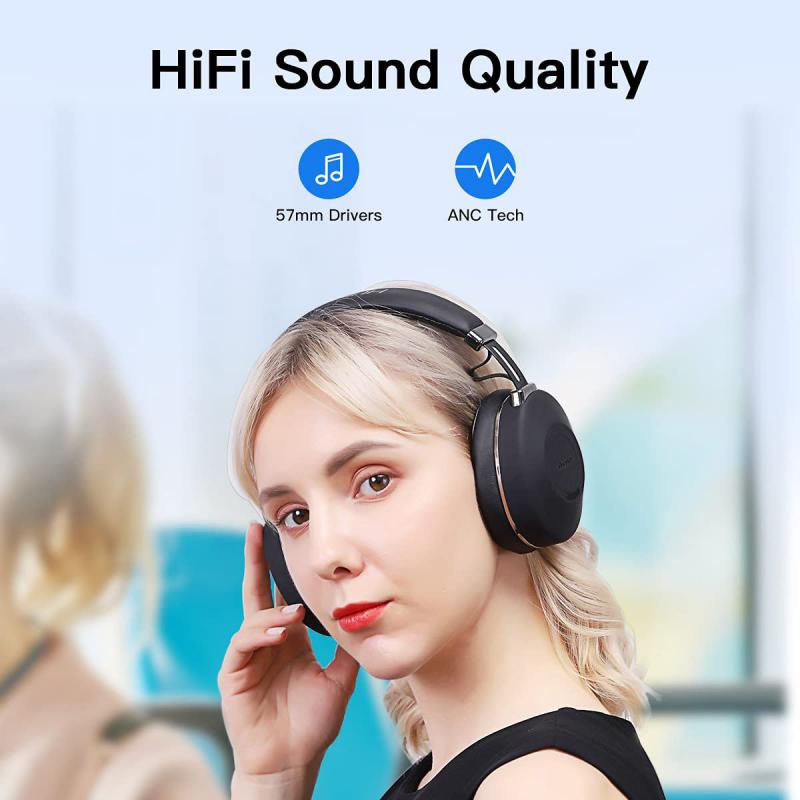
Para emparejar auriculares Bluetooth Bluedio, lo primero que debes hacer es activar el Bluetooth en el dispositivo que se va a emparejar. Esto se puede hacer en la configuración del dispositivo, generalmente en la sección de conexiones inalámbricas. Una vez que el Bluetooth esté activado, enciende los auriculares Bluedio y ponlos en modo de emparejamiento. Esto se puede hacer presionando y manteniendo presionado el botón de encendido durante unos segundos hasta que la luz indicadora parpadee en azul y rojo.
Luego, en el dispositivo que deseas emparejar, busca dispositivos Bluetooth disponibles y selecciona los auriculares Bluedio de la lista. Si se te solicita una contraseña, ingresa "0000" o "1234". Una vez que se haya establecido la conexión, la luz indicadora de los auriculares Bluedio debería cambiar a un color sólido.
Es importante tener en cuenta que algunos dispositivos pueden tener diferentes pasos para emparejar auriculares Bluetooth, por lo que es recomendable consultar el manual del usuario del dispositivo y los auriculares Bluedio para obtener instrucciones específicas. Además, asegúrate de que los auriculares Bluedio estén completamente cargados antes de intentar emparejarlos con un dispositivo.
3、 Buscar dispositivos Bluetooth disponibles en el dispositivo

Para emparejar auriculares Bluetooth Bluedio, primero debes asegurarte de que los auriculares estén completamente cargados y encendidos. Luego, en tu dispositivo móvil, ve a la configuración de Bluetooth y activa la función de Bluetooth. Busca dispositivos Bluetooth disponibles en el dispositivo y selecciona "Bluedio" en la lista de dispositivos disponibles.
Una vez que hayas seleccionado "Bluedio", se te pedirá que ingreses una contraseña. La contraseña predeterminada para los auriculares Bluedio es "0000". Ingresa la contraseña y espera a que los auriculares se emparejen con tu dispositivo móvil.
Si los auriculares no se emparejan automáticamente, puedes intentar reiniciar los auriculares y el dispositivo móvil y volver a intentar el proceso de emparejamiento. También puedes intentar eliminar los auriculares de la lista de dispositivos Bluetooth en tu dispositivo móvil y volver a agregarlos.
Es importante tener en cuenta que el proceso de emparejamiento puede variar ligeramente según el modelo de auriculares Bluedio que tengas. Si tienes dificultades para emparejar tus auriculares, consulta el manual de usuario o comunícate con el servicio de atención al cliente de Bluedio para obtener ayuda adicional.
4、 Seleccionar los auriculares Bluedio en la lista de dispositivos disponibles

Para emparejar auriculares Bluetooth Bluedio, primero debes asegurarte de que los auriculares estén completamente cargados y encendidos. Luego, debes activar la función Bluetooth en el dispositivo que deseas conectar, como un teléfono inteligente o una computadora portátil.
Una vez que el Bluetooth esté activado en ambos dispositivos, busca la opción de emparejamiento en los auriculares Bluedio. Por lo general, esto se hace manteniendo presionado el botón de encendido durante unos segundos hasta que los indicadores LED comiencen a parpadear.
Luego, en el dispositivo que deseas conectar, busca la lista de dispositivos Bluetooth disponibles y selecciona los auriculares Bluedio. Es posible que debas ingresar una contraseña o un código de emparejamiento para completar el proceso.
Si tienes problemas para emparejar los auriculares Bluedio, asegúrate de que estén lo suficientemente cerca del dispositivo que deseas conectar y que no haya interferencias de otros dispositivos cercanos. También puedes intentar reiniciar los auriculares y el dispositivo que deseas conectar antes de intentar emparejarlos nuevamente.
En resumen, emparejar auriculares Bluetooth Bluedio es un proceso sencillo que requiere que ambos dispositivos tengan Bluetooth activado y que los auriculares estén en modo de emparejamiento. Si tienes problemas, asegúrate de seguir los pasos correctamente y de que no haya interferencias cercanas.